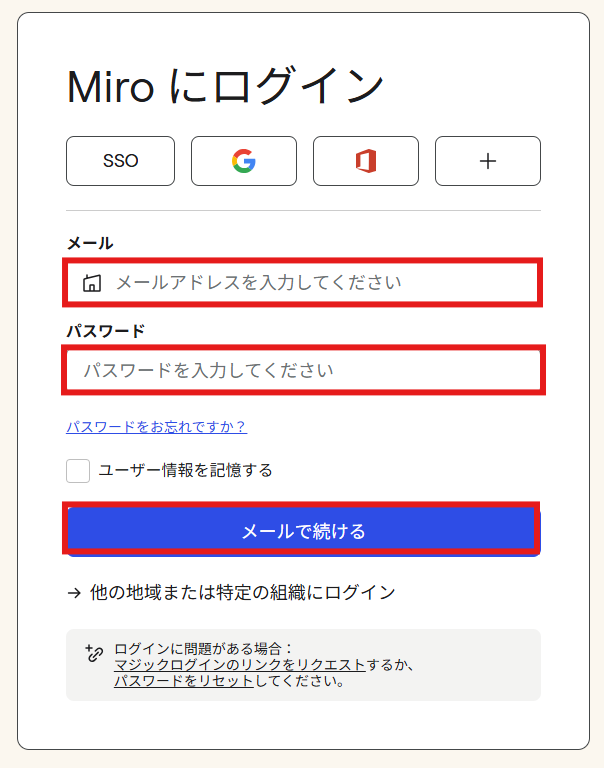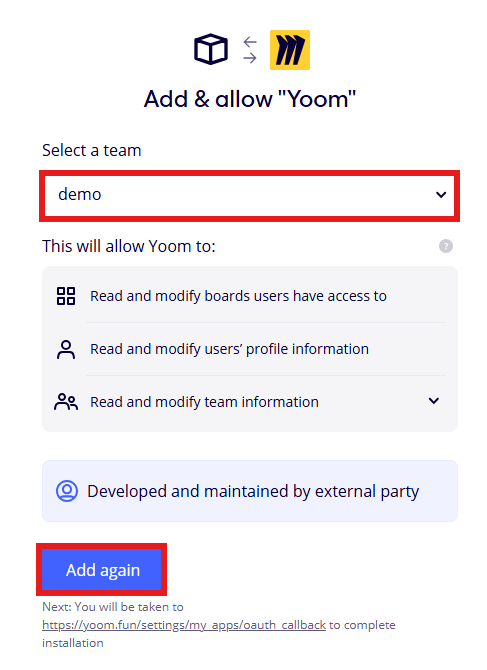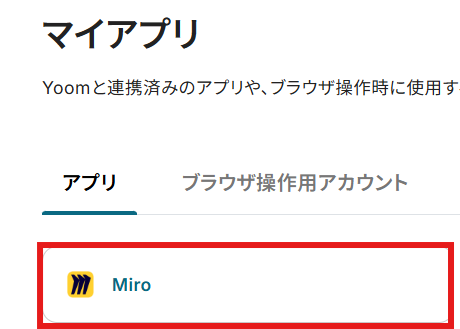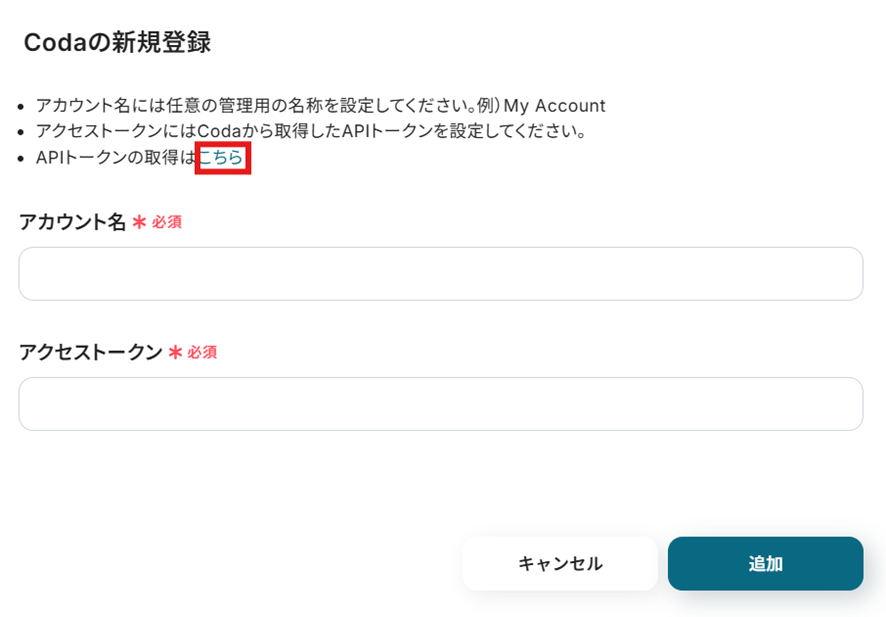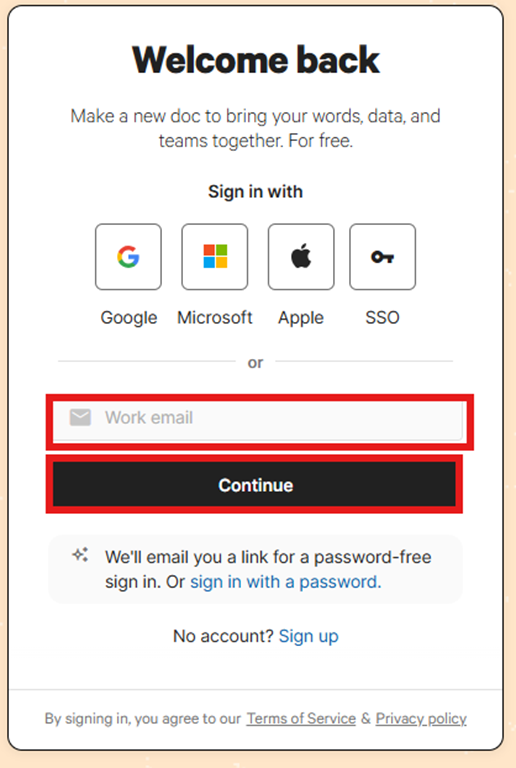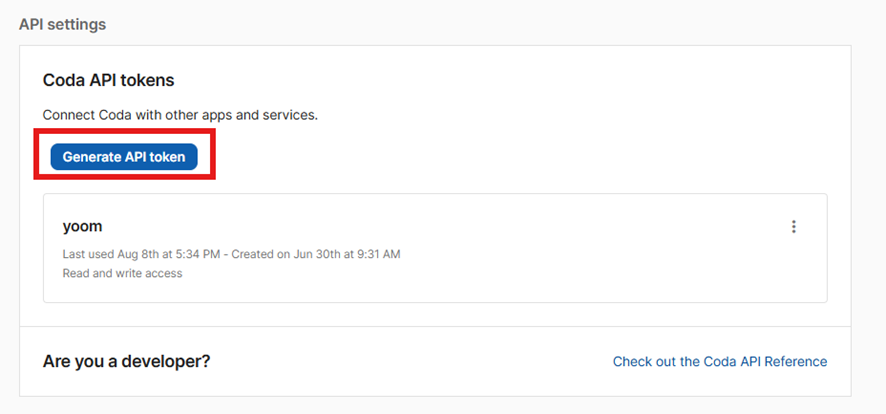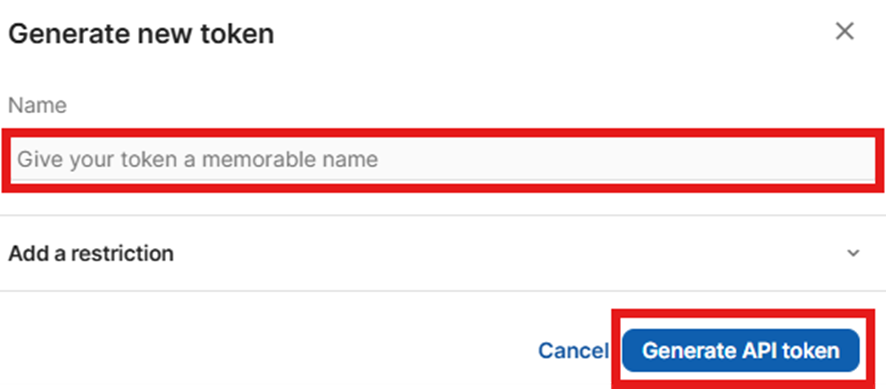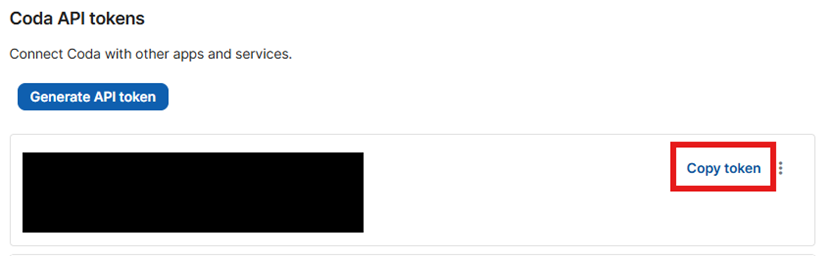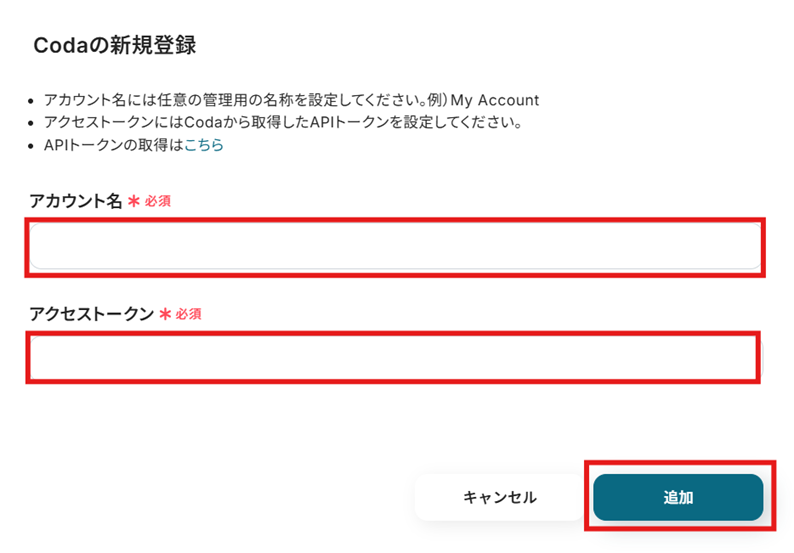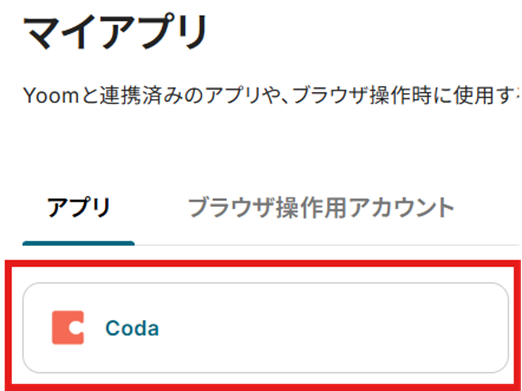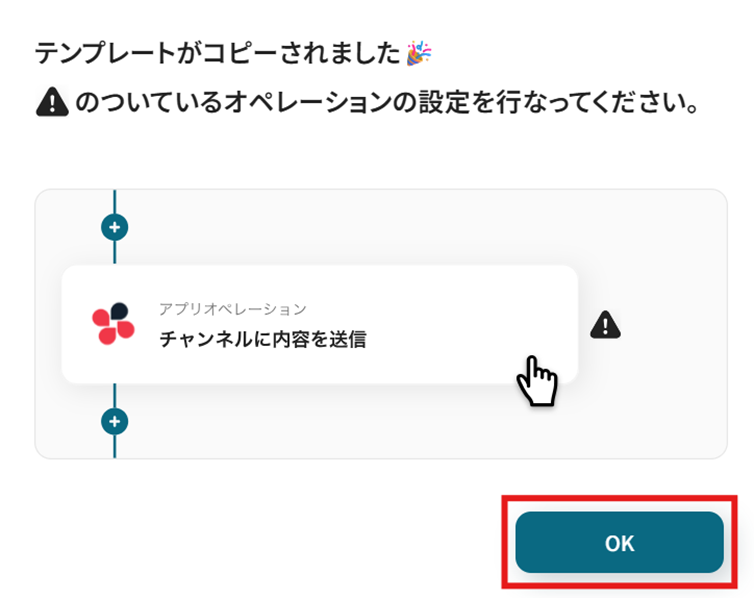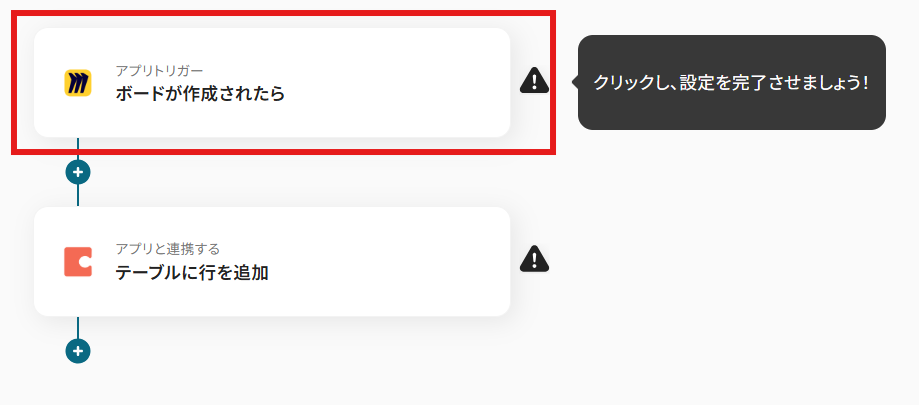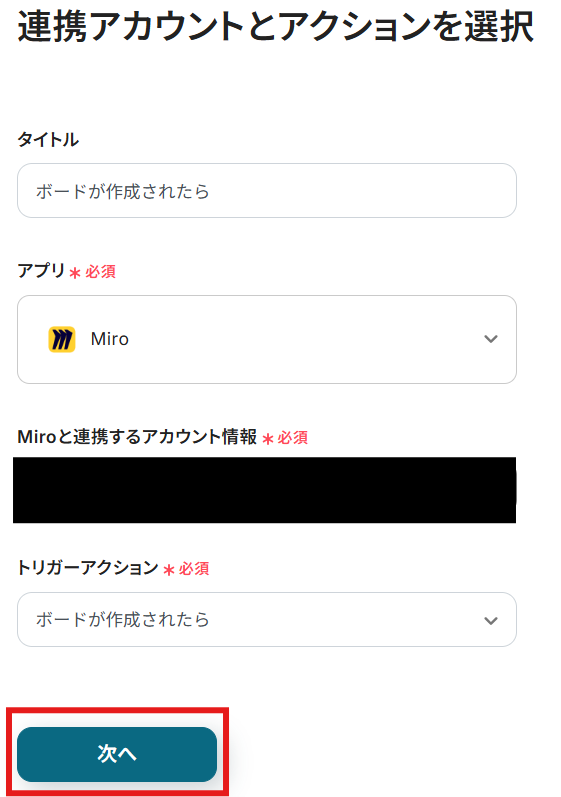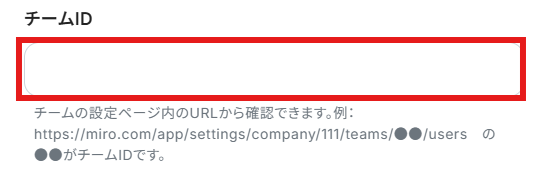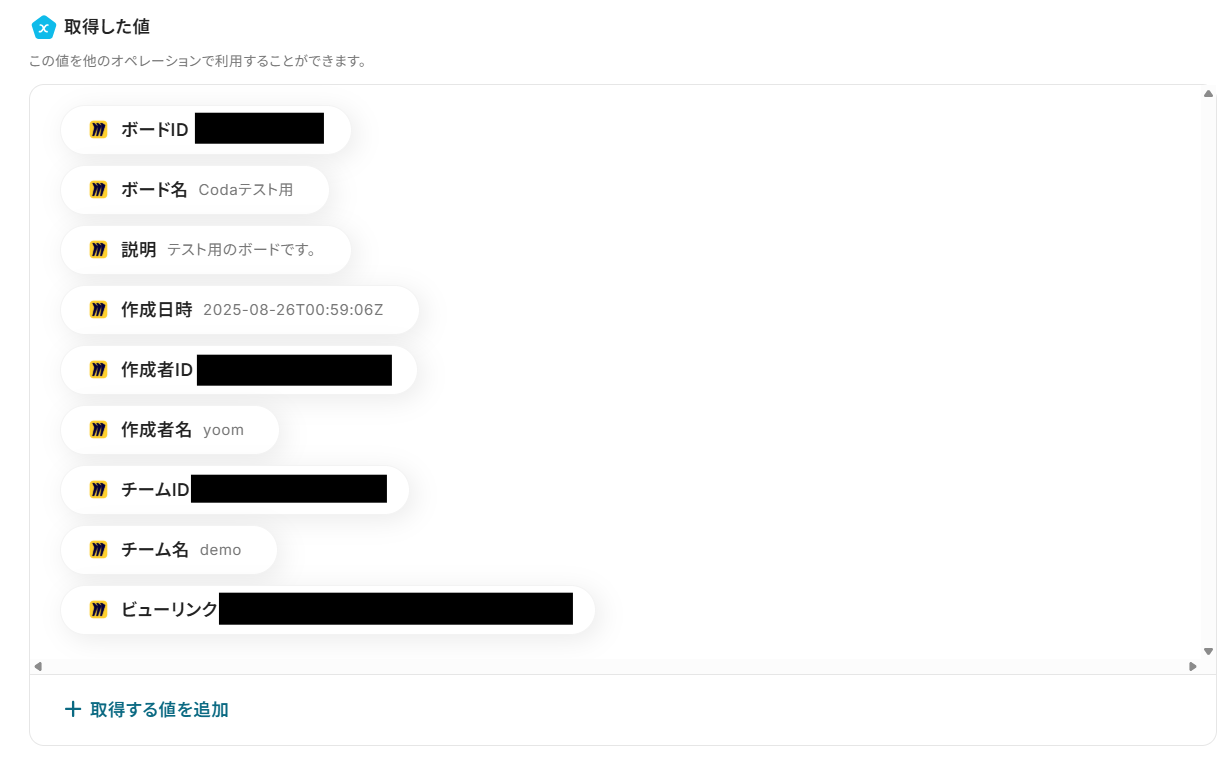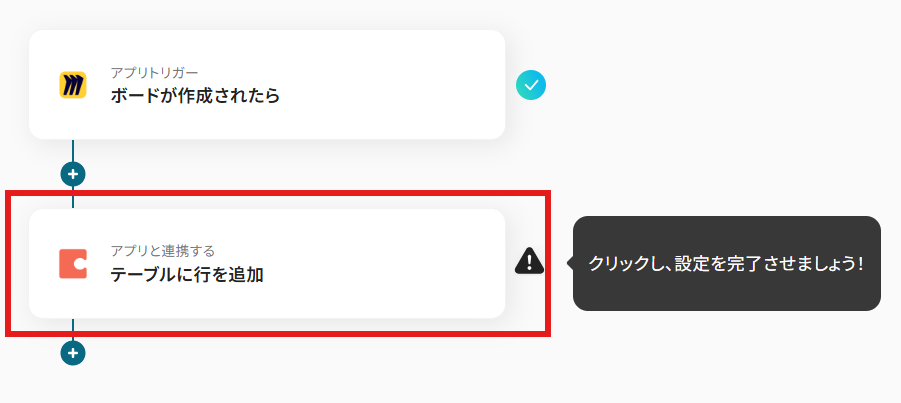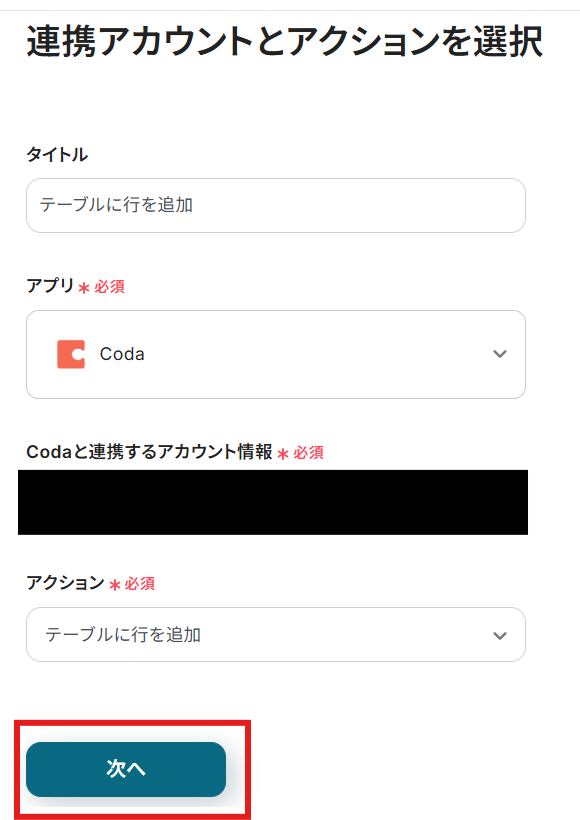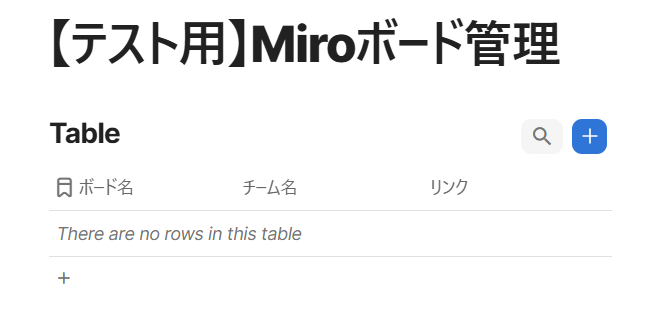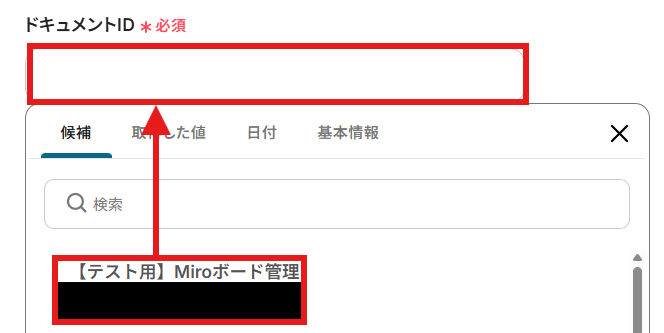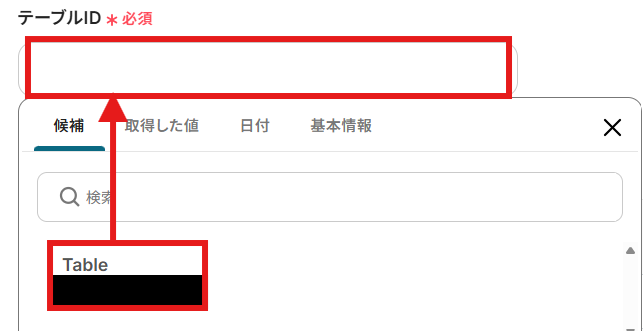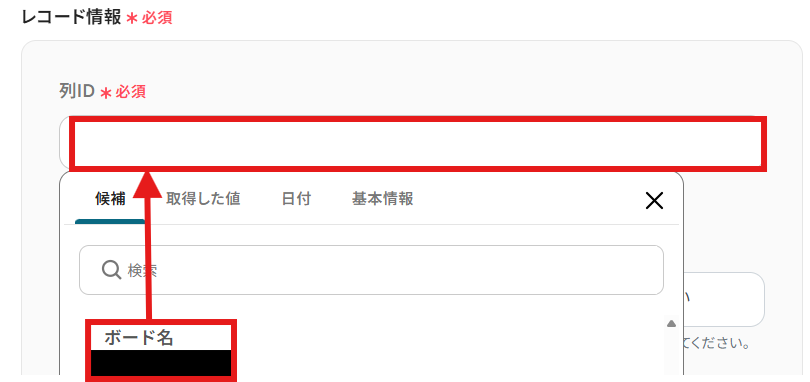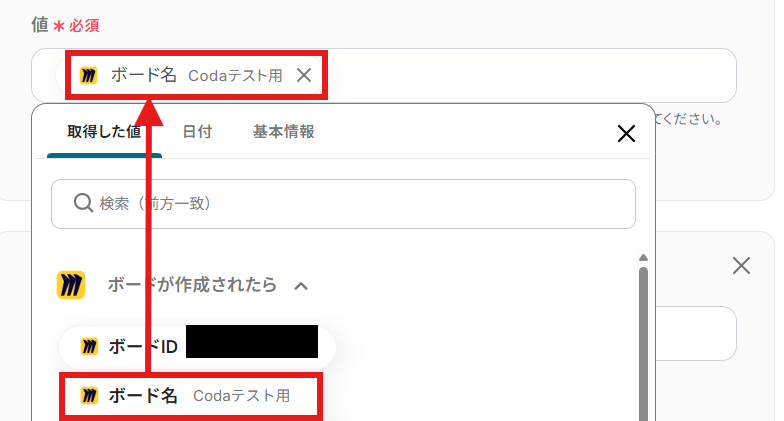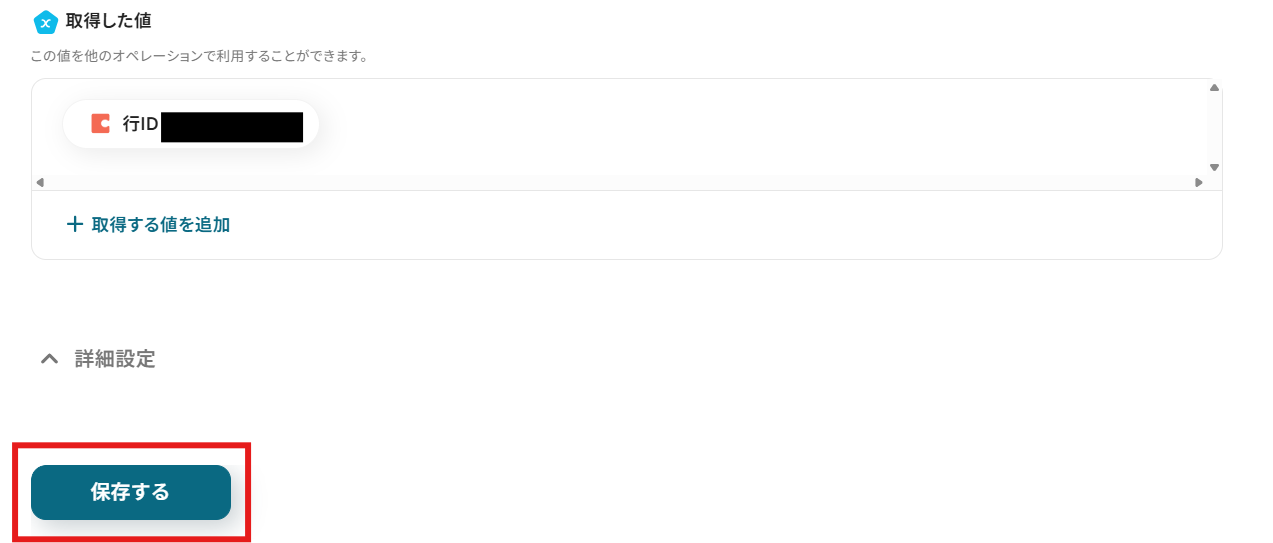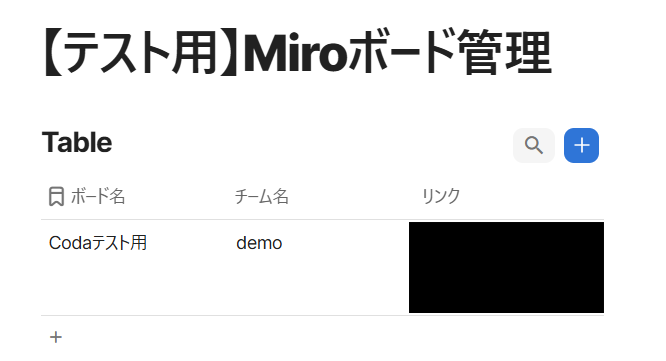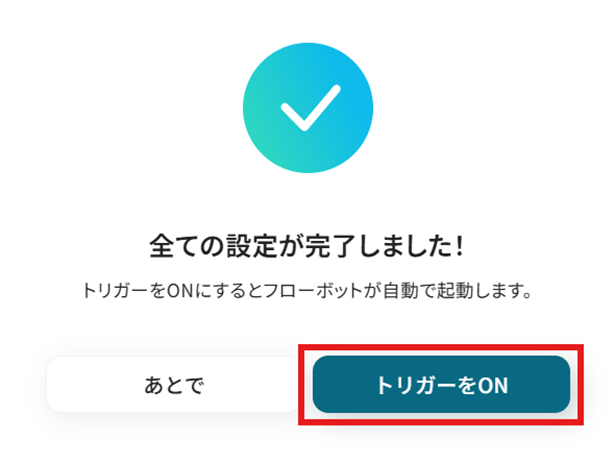Miroでボードが作成されたら、Codaに行を追加する
試してみる
■概要
オンラインホワイトボードのMiroで新しいボードを作成するたびに、その情報を手作業でCodaのドキュメントに転記するのは手間がかかる作業です。こうした手作業は、入力ミスや共有漏れの原因にもなりかねません。このワークフローを活用すれば、MiroとCodaをノーコードで連携させ、ボード作成時に自動でCodaのテーブルに行を追加することが可能になります。これにより、プロジェクトやアイデアの共有プロセスを効率化し、手作業に起因する課題を解消します。
■このテンプレートをおすすめする方
・MiroとCodaを併用し、プロジェクトやタスクの情報を手作業で転記している方
・Miroでのブレインストーミングの結果などをCodaの管理表へ自動で集約したい方
・MiroとCodaを連携させ、チーム内の情報共有プロセスを自動化したいと考えている方
■注意事項
・MiroとCodaのそれぞれとYoomを連携してください。
・トリガーは5分、10分、15分、30分、60分の間隔で起動間隔を選択できます。
・プランによって最短の起動間隔が異なりますので、ご注意ください。
「Miroでブレインストーミングした内容を、プロジェクト管理で使っているCodaに転記するのが面倒…」
「手作業でMiroのボード情報をCodaに登録しているため、更新漏れや入力ミスが発生してしまう…」
このように、オンラインホワイトボードのMiroと、多機能ドキュメントツールCodaを併用する中で、手作業でのデータ連携に限界を感じていませんか?
もし、Miroで新しいボードが作成されたら、その情報が自動でCodaのテーブルに追加される仕組みがあれば、これらの悩みから解放され、アイデアの創出や戦略立案といった、より重要な業務に集中できる時間を生み出すことができます!
今回ご紹介する自動化の設定は、ノーコードで簡単に設定できて、手間や時間もかからないので、ぜひ自動化を導入して作業をもっと楽にしましょう!
とにかく早く試したい方へ
YoomにはMiroとCodaを連携するためのテンプレートが用意されているので、今すぐ試したい方は以下よりバナーをクリックしてスタートしましょう!
Miroでボードが作成されたら、Codaに行を追加する
試してみる
■概要
オンラインホワイトボードのMiroで新しいボードを作成するたびに、その情報を手作業でCodaのドキュメントに転記するのは手間がかかる作業です。こうした手作業は、入力ミスや共有漏れの原因にもなりかねません。このワークフローを活用すれば、MiroとCodaをノーコードで連携させ、ボード作成時に自動でCodaのテーブルに行を追加することが可能になります。これにより、プロジェクトやアイデアの共有プロセスを効率化し、手作業に起因する課題を解消します。
■このテンプレートをおすすめする方
・MiroとCodaを併用し、プロジェクトやタスクの情報を手作業で転記している方
・Miroでのブレインストーミングの結果などをCodaの管理表へ自動で集約したい方
・MiroとCodaを連携させ、チーム内の情報共有プロセスを自動化したいと考えている方
■注意事項
・MiroとCodaのそれぞれとYoomを連携してください。
・トリガーは5分、10分、15分、30分、60分の間隔で起動間隔を選択できます。
・プランによって最短の起動間隔が異なりますので、ご注意ください。
Miro と Coda を連携してできること
MiroとCodaのAPIを連携すれば、Miroのボード情報をCodaのテーブルに自動で反映させるといったことが可能になり、手作業での転記ミスや更新漏れを防ぎ、情報をチームで共有できます。
ここでは具体的な自動化の例を複数紹介していくので、気になる内容があれば、ぜひクリックしてみてください!
Miroでボードが作成されたら、Codaに行を追加する
Miroでブレインストーミングやワークショップを行った後に作成された新しいボードの情報を、自動でCodaのテーブルに行として追加する連携です。
この仕組みにより、ボードの作成記録やプロジェクトの進捗を手動でCodaに転記する手間がなくなり、情報共有の迅速化と正確性の向上に繋がります。
Miroでボードが作成されたら、Codaに行を追加する
試してみる
■概要
オンラインホワイトボードのMiroで新しいボードを作成するたびに、その情報を手作業でCodaのドキュメントに転記するのは手間がかかる作業です。こうした手作業は、入力ミスや共有漏れの原因にもなりかねません。このワークフローを活用すれば、MiroとCodaをノーコードで連携させ、ボード作成時に自動でCodaのテーブルに行を追加することが可能になります。これにより、プロジェクトやアイデアの共有プロセスを効率化し、手作業に起因する課題を解消します。
■このテンプレートをおすすめする方
・MiroとCodaを併用し、プロジェクトやタスクの情報を手作業で転記している方
・Miroでのブレインストーミングの結果などをCodaの管理表へ自動で集約したい方
・MiroとCodaを連携させ、チーム内の情報共有プロセスを自動化したいと考えている方
■注意事項
・MiroとCodaのそれぞれとYoomを連携してください。
・トリガーは5分、10分、15分、30分、60分の間隔で起動間隔を選択できます。
・プランによって最短の起動間隔が異なりますので、ご注意ください。
Miroで特定条件に合うボードが作成されたら、Codaに行を追加する
Miroで作成されたボードの中から、例えば「特定のプロジェクト名」が含まれるなど、あらかじめ設定した条件に合致するボードの情報だけを抽出し、自動でCodaのテーブルに行として追加する連携です。
この連携では、条件に応じて処理を分岐させることで、関連する情報のみをCodaに集約できるため、プロジェクトごとの情報管理をより効率的に行えます。
Miroで特定条件に合うボードが作成されたら、Codaに行を追加する
試してみる
■概要
オンラインホワイトボードのMiroでまとめた情報を、ドキュメントツールのCodaに手作業で転記する際に、手間や入力ミスが発生していませんか。特に、複数のプロジェクトが同時に動いていると、情報の集約や管理が煩雑になりがちです。このワークフローは、Miroで特定の条件に合うボードが作成された際に、Codaのテーブルへ自動で行を追加します。MiroとCodaをスムーズに連携させることで、こうした定型業務の負担を軽減し、より重要な業務に集中できる環境を構築します。
■このテンプレートをおすすめする方
・Miroでのアイデア出しからCodaでのタスク管理までを一貫して行っている方
・MiroとCoda間の情報連携を手作業で行い、非効率を感じているプロジェクト担当者
・MiroやCodaを活用した業務プロセスの自動化や効率化を推進したい方
■注意事項
・MiroとCodaのそれぞれとYoomを連携してください。
・トリガーは5分、10分、15分、30分、60分の間隔で起動間隔を選択できます。
・プランによって最短の起動間隔が異なりますので、ご注意ください。
・分岐はミニプラン以上のプランでご利用いただける機能(オペレーション)となっております。フリープランの場合は設定しているフローボットのオペレーションはエラーとなりますので、ご注意ください。
・ミニプランなどの有料プランは、2週間の無料トライアルを行うことが可能です。無料トライアル中には制限対象のアプリや機能(オペレーション)を使用することができます。
Miro と Coda の連携フローを作ってみよう
それでは、さっそく実際にMiroとCodaを連携したフローを作成してみましょう!
今回はYoomを使用して、ノーコードでMiroとCodaの連携を進めていきますので、もしまだYoomのアカウントをお持ちでない場合は、こちらの登録フォームからアカウントを発行しておきましょう。
[Yoomとは]
フローの作成方法
今回は「Miroでボードが作成されたら、Codaに行を追加する」フローを作成していきます!
作成の流れは大きく分けて以下です。
- MiroとCodaをマイアプリ連携
- 該当のテンプレートをコピー
- Miroのトリガー設定およびCodaのアクション設定
- トリガーをONにし、フローが起動するかを確認
Miroでボードが作成されたら、Codaに行を追加する
試してみる
■概要
オンラインホワイトボードのMiroで新しいボードを作成するたびに、その情報を手作業でCodaのドキュメントに転記するのは手間がかかる作業です。こうした手作業は、入力ミスや共有漏れの原因にもなりかねません。このワークフローを活用すれば、MiroとCodaをノーコードで連携させ、ボード作成時に自動でCodaのテーブルに行を追加することが可能になります。これにより、プロジェクトやアイデアの共有プロセスを効率化し、手作業に起因する課題を解消します。
■このテンプレートをおすすめする方
・MiroとCodaを併用し、プロジェクトやタスクの情報を手作業で転記している方
・Miroでのブレインストーミングの結果などをCodaの管理表へ自動で集約したい方
・MiroとCodaを連携させ、チーム内の情報共有プロセスを自動化したいと考えている方
■注意事項
・MiroとCodaのそれぞれとYoomを連携してください。
・トリガーは5分、10分、15分、30分、60分の間隔で起動間隔を選択できます。
・プランによって最短の起動間隔が異なりますので、ご注意ください。
ステップ1:MiroとCodaをマイアプリ連携する
ここでは、Yoomとそれぞれのアプリを連携して、操作が行えるようにしていきます。
まずは基本的な設定方法を解説しているナビをご覧ください!
それではここから今回のフローで使用するアプリのマイアプリ登録方法を解説します。
Yoomにログイン後、MiroとCodaのマイアプリ連携を行いましょう。
左メニューバーの「マイアプリ」を選択し、右にある「新規接続」を選択します。

Miroの場合
「新規接続」を選択すると「アプリ一覧」が表示されます。
Miroを検索して選択しましょう。

以下のような画面が表示されます。
任意の方法でログインしてくださいね。
今回は例としてメールアドレスでログインしました!
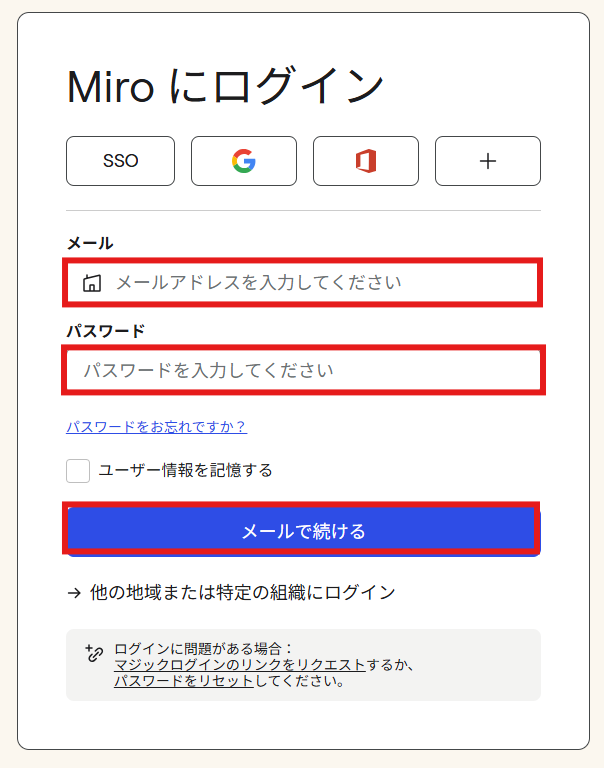
連携させたいチームを選んで「Add again」をクリックしましょう。
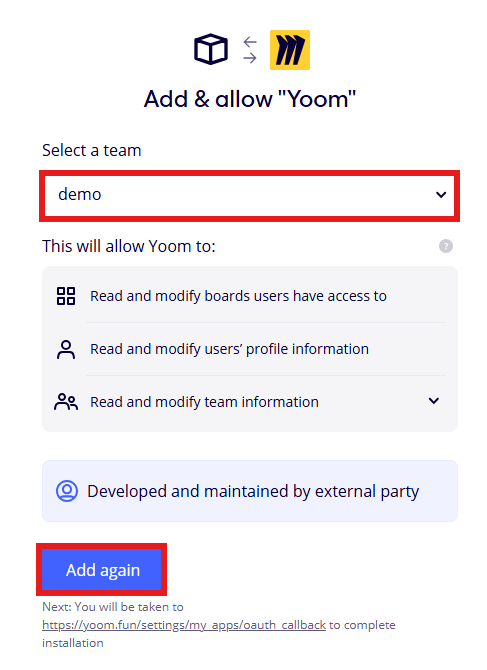
「マイアプリ」にMiroが表示されていれば連携完了です!
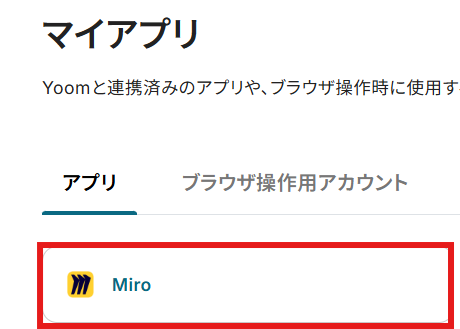
Codaの場合
「新規接続」を選択すると「アプリ一覧」が表示されます。Codaを検索して選択しましょう。

「Codaの新規登録」画面が表示されるので、まずはこちらからAPIトークンを取得します。
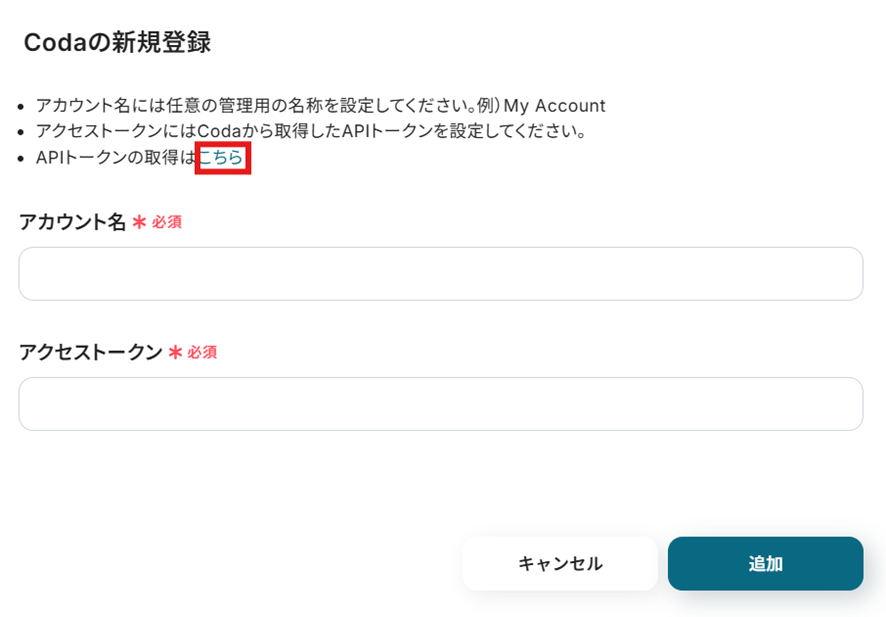
Codaにサインインしましょう。
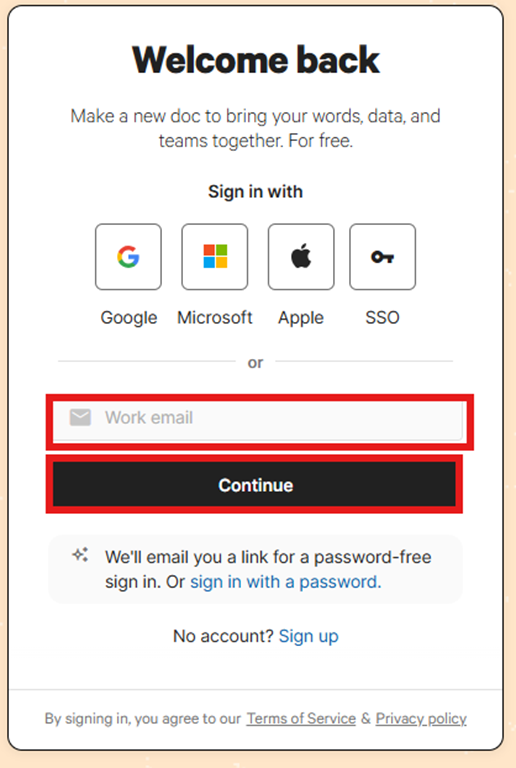
Codaの設定画面が表示されるので、下にスクロールして「API settings」の「Generate API token」を選択しましょう。
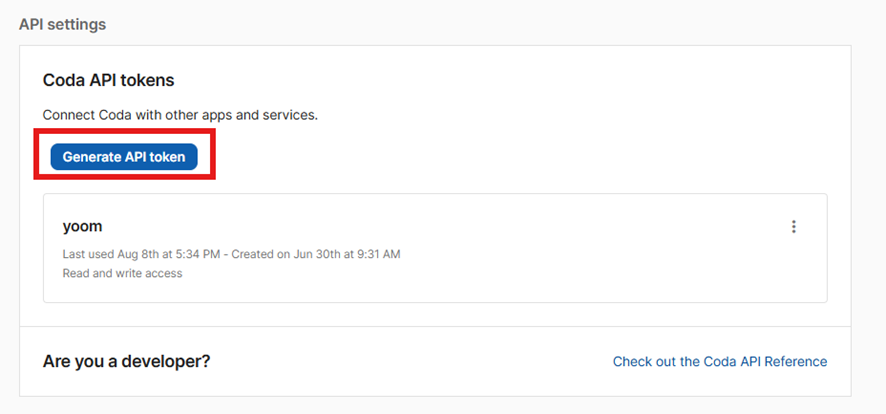
名前を任意で設定し、「Generate API token」を選択しましょう。
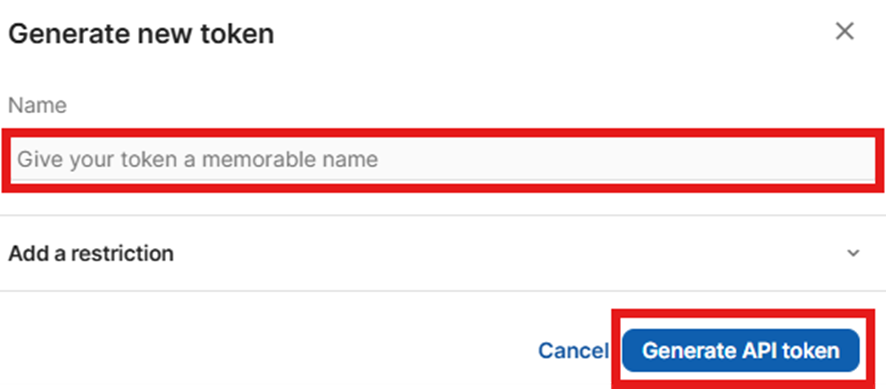
API tokenが生成されました!「Copy token」を選択して、APIトークンをコピーしましょう。
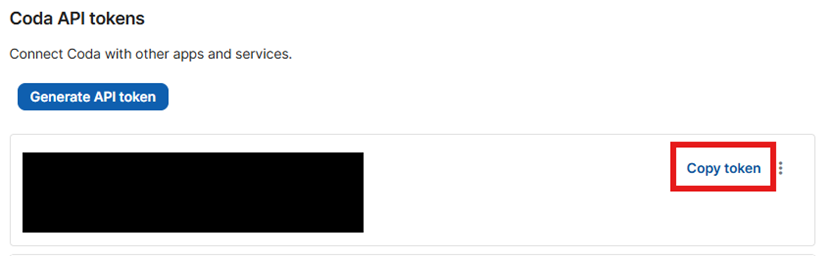
Yoomの「Codaの新規登録」画面に戻って、「アカウント名」を任意で設定し、先ほどコピーしたAPIトークンを「アクセストークン」に貼り付けて「追加」を選択しましょう。
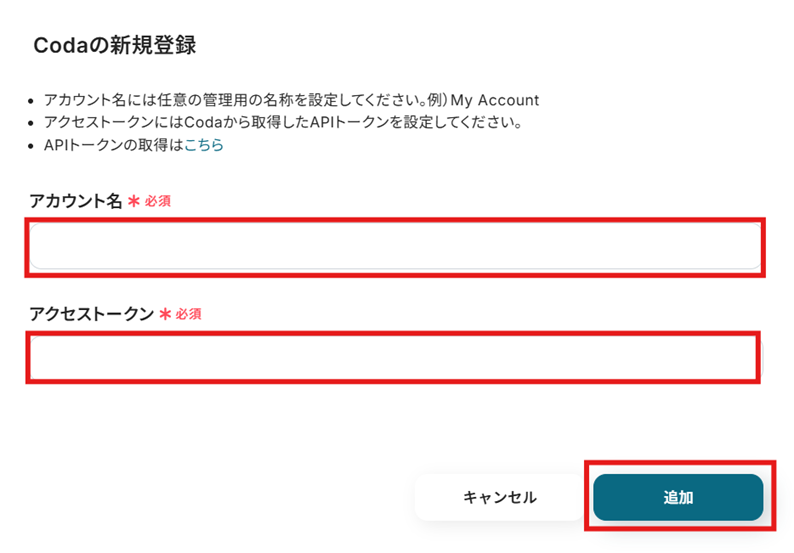
「マイアプリ」にCodaが表示されていれば連携完了です!
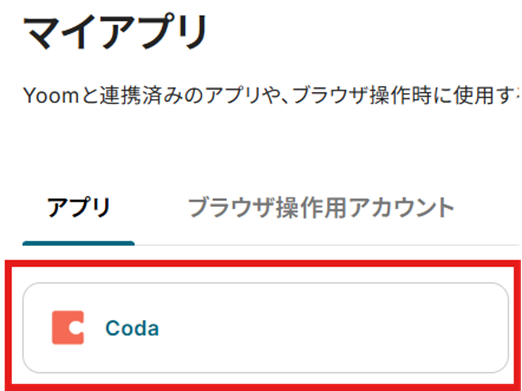
ステップ2:テンプレートをコピー
テンプレートをコピーして、フローを作っていきましょう。
バナーの「試してみる」を選択してください。
Miroでボードが作成されたら、Codaに行を追加する
試してみる
■概要
オンラインホワイトボードのMiroで新しいボードを作成するたびに、その情報を手作業でCodaのドキュメントに転記するのは手間がかかる作業です。こうした手作業は、入力ミスや共有漏れの原因にもなりかねません。このワークフローを活用すれば、MiroとCodaをノーコードで連携させ、ボード作成時に自動でCodaのテーブルに行を追加することが可能になります。これにより、プロジェクトやアイデアの共有プロセスを効率化し、手作業に起因する課題を解消します。
■このテンプレートをおすすめする方
・MiroとCodaを併用し、プロジェクトやタスクの情報を手作業で転記している方
・Miroでのブレインストーミングの結果などをCodaの管理表へ自動で集約したい方
・MiroとCodaを連携させ、チーム内の情報共有プロセスを自動化したいと考えている方
■注意事項
・MiroとCodaのそれぞれとYoomを連携してください。
・トリガーは5分、10分、15分、30分、60分の間隔で起動間隔を選択できます。
・プランによって最短の起動間隔が異なりますので、ご注意ください。
テンプレートがコピーされました。「OK」を選択します。
次のステップから設定していきましょう。
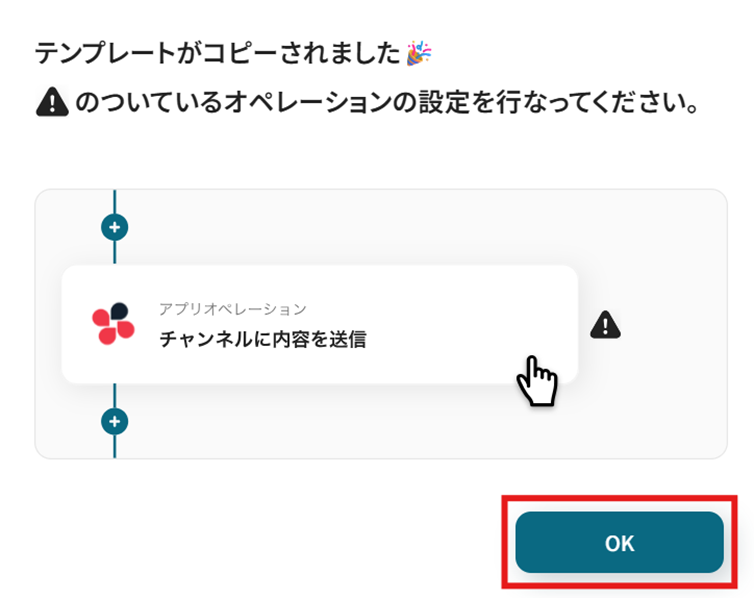
ステップ3:Miroのトリガーアクション設定
「ボードが作成されたら」を選択します。
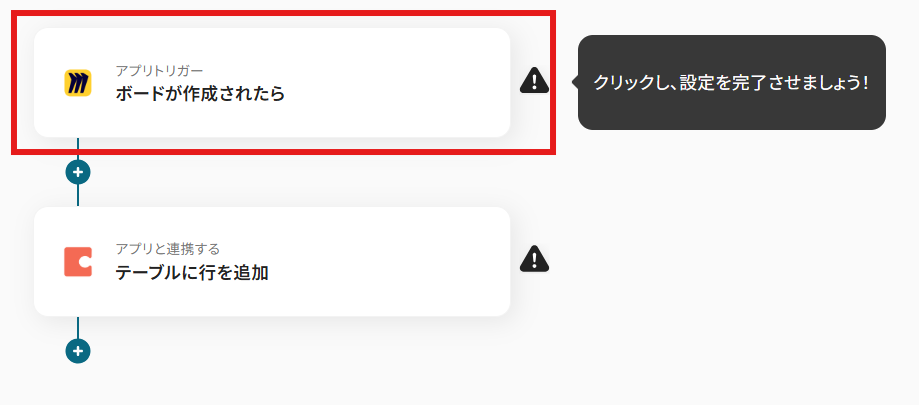
タイトルはわかりやすものに変更も可能です。任意で変更してください。
連携するアカウント情報には、ステップ1で連携したアカウント情報が反映されています。内容を確認し、アクションはテンプレート通りのまま「次へ」をクリックして進んでください。
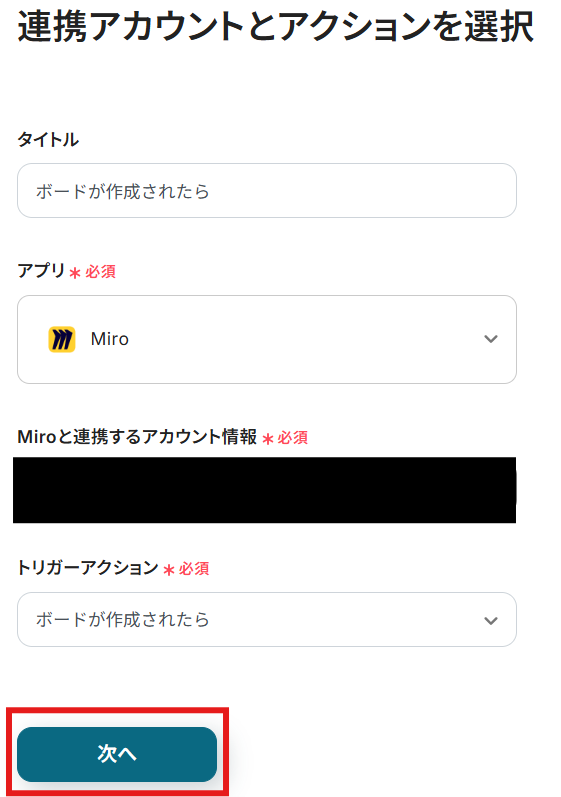
Miroでボードの作成がまだの方はこのタイミングで作成しましょう。
今回は例として以下のように作成しました!

トリガーの起動間隔を設定します。
【注意】
- トリガーの起動タイミングは、5分、10分、15分、30分、60分のいずれかで設定できます。
-
ご利用プランによって、設定できるトリガーの最短間隔が違うので、その点は要チェックです。
- なお、基本的にはそのプランの最短の起動間隔にしてお使いいただくことをおすすめします。

「チームID」を注釈に沿って設定しましょう。
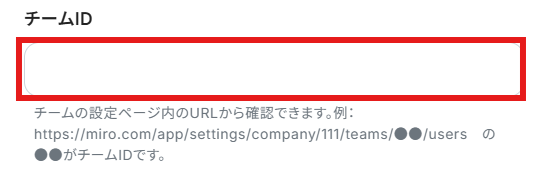
設定できたら「テスト」を行いましょう。
テストに成功すると「取得した値」(アウトプット)に反映されます。
「取得した値」(アウトプット)について、詳しくはこちらをご覧ください。
ここでは、Miroで作成したボードの情報が反映されています。
「保存する」を選択しましょう。
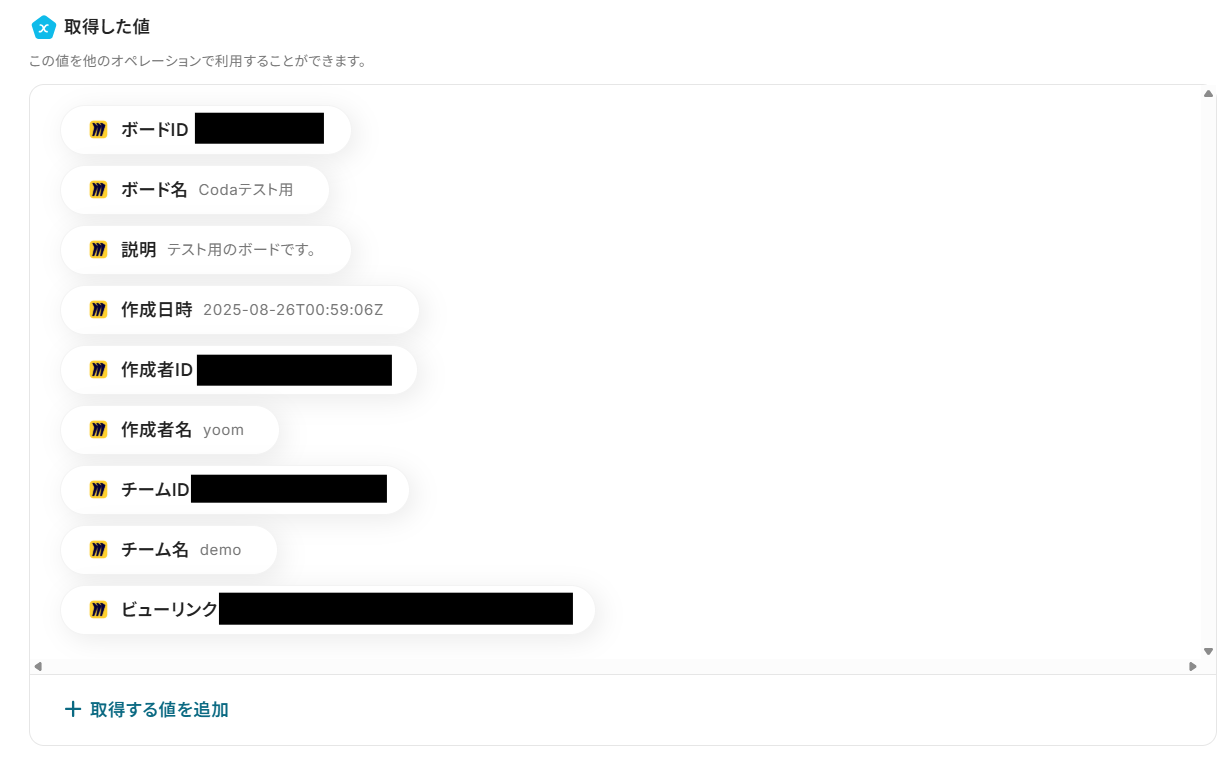
ステップ4:Codaでテーブルに行を追加する
「テーブルに行を追加」を選択します。
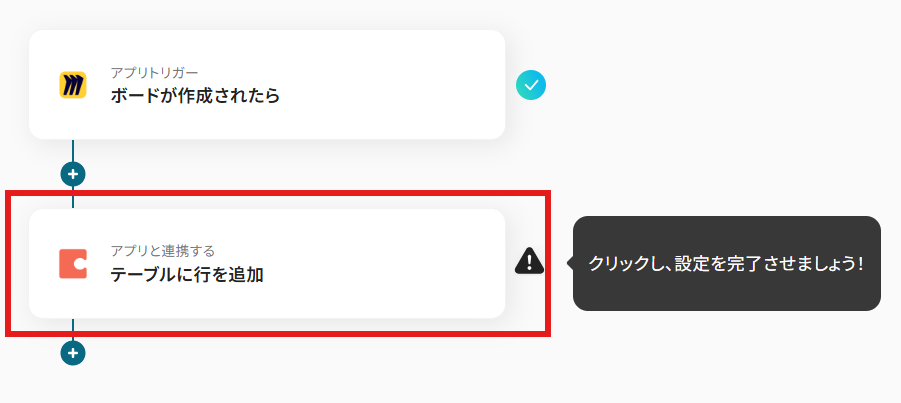
先ほどと同様に、タイトルと連携するアカウント情報を確認し、アクションはテンプレート通りのまま「次へ」をクリックして進んでください。
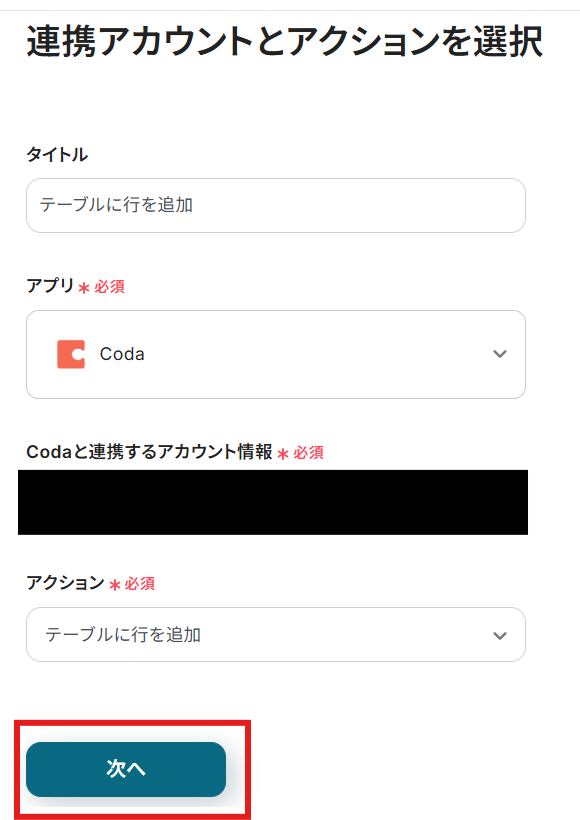
Codaでテーブルの作成がまだの方はここで作成してくださいね。
以下は例として作成したので、必要に応じてカスタマイズしてくださいね。
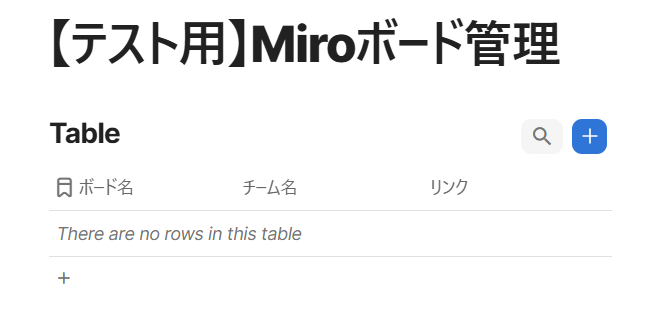
先ほど作成したCodaのテーブルの「ドキュメントID」を設定しましょう。
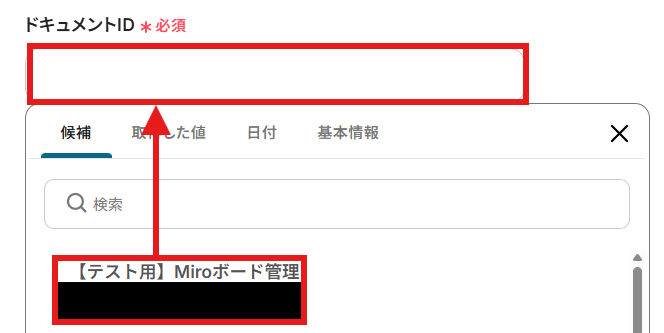
同様に「テーブルID」を設定しましょう。
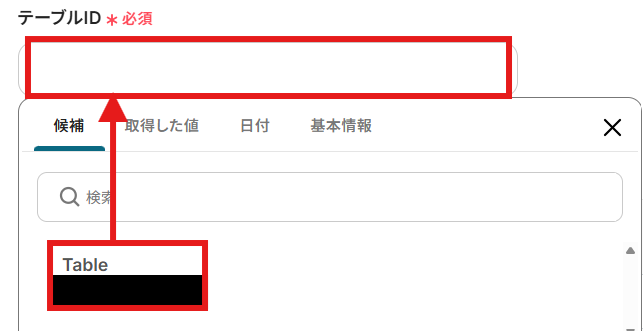
「レコード情報」を設定しましょう。
まずは「列ID」を候補から選択します。
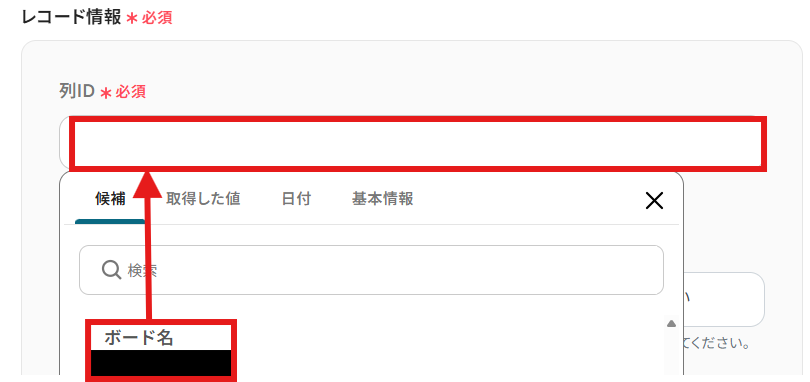
次に「値」を設定しましょう。
「取得した値」(アウトプット)は変数となるため、Miroでボードが作成される度にそのデータを活用できます!
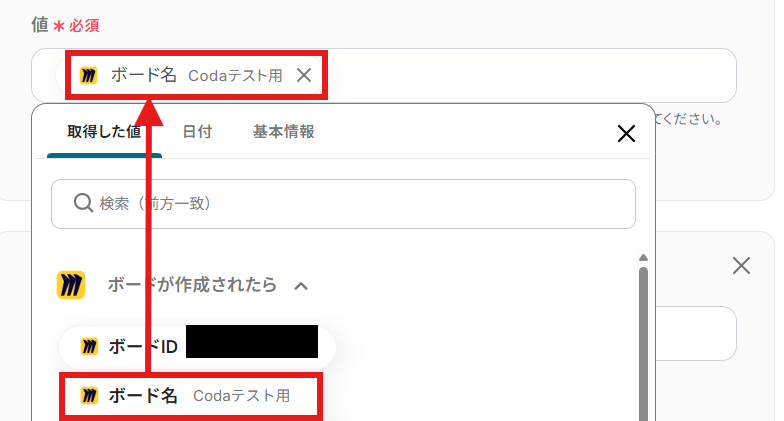
「+レコード情報を追加」から「レコード情報」を増やすことができるので、必要な項目を設定してくださいね。
すべて設定できたら、「テスト」を行いましょう。
テストに成功すると「取得した値」(アウトプット)に反映されます。
「保存する」を選択しましょう。
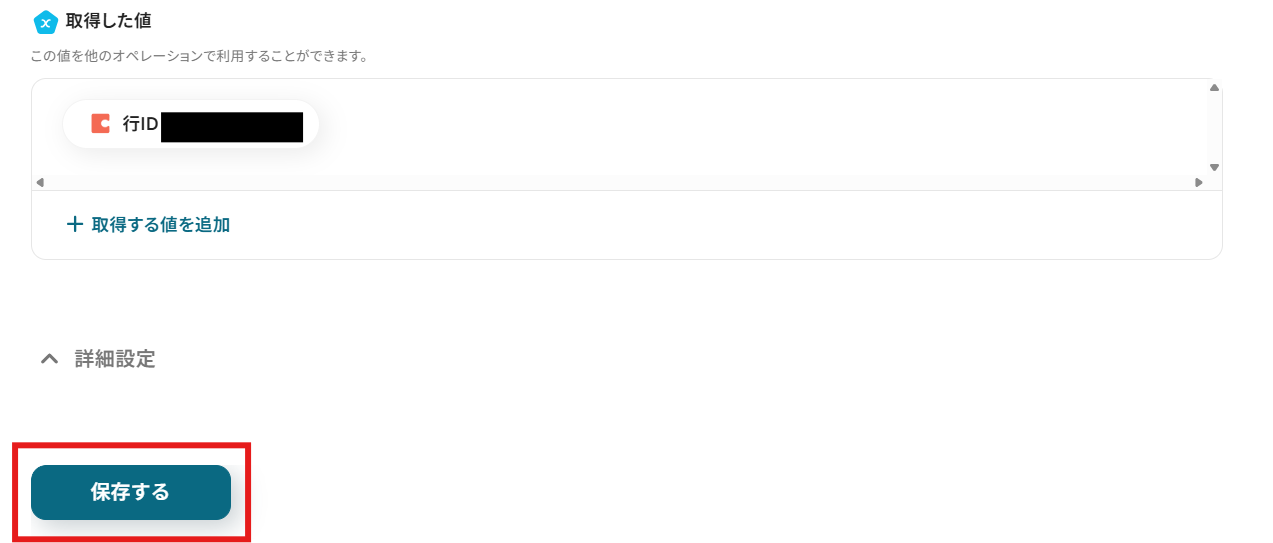
Codaのテーブルに行が追加されました!
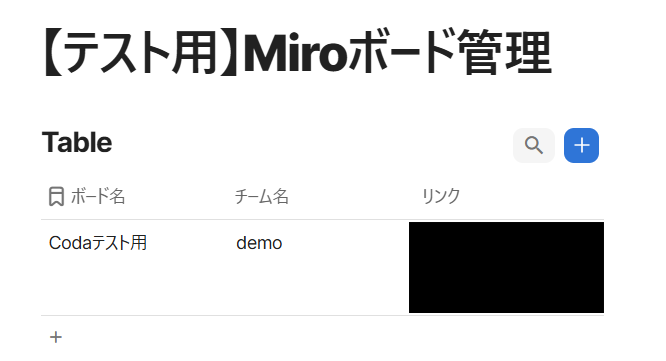
ステップ5:トリガーをONにする
設定完了です!
トリガーをONにすると、フローボットが起動します。
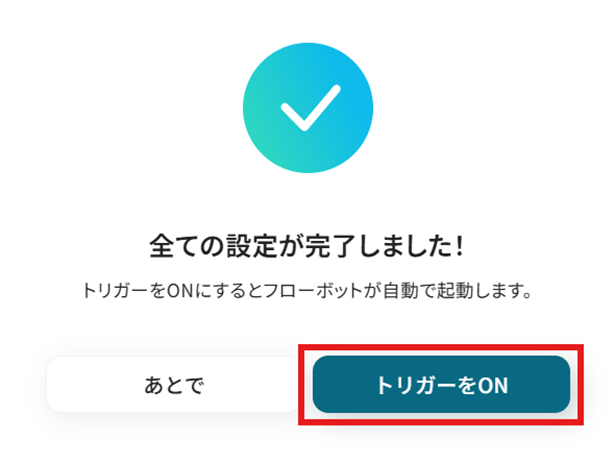
Coda のデータを Miro に連携したい場合
今回はMiroからCodaへデータを連携する方法をご紹介しましたが、逆にCodaからMiroへのデータ連携を実施したい場合は、下記のテンプレートも併せてご利用ください。
Codaで行が作成されたら、Miroにカードを作成する
Codaのテーブルに新しい行が作成されたタイミングで、その情報を基にMiroのボード上に自動でカードを作成する連携です。
これにより、Codaで管理しているタスクリストをMiro上で視覚的に整理・共有する際の手間を省き、チーム内の認識合わせをスムーズに行うことができます。
Codaで行が作成されたら、Miroにカードを作成する
試してみる
■概要
MiroとCodaを組み合わせてタスク管理やアイデア整理を行う際、情報を手作業で相互に転記する手間や更新漏れが課題になりがちです。特に、CodaにまとめたリストをMiroのボードへ一つずつ反映させる作業は、見過ごせない負担となり得ます。このワークフローは、Codaで新しい行が作成されると、Miroに自動でカードを作成します。miroとcodaの連携を自動化し、シームレスな情報共有を実現することで、作業効率を高めます。
■このテンプレートをおすすめする方
・Codaで管理するタスクや議事録を、Miroのボードへ手作業で転記している方
・MiroとCodaを連携させ、アイデアや情報の可視化をより効率的に行いたい方
・プロジェクト管理におけるチームの情報共有を円滑にし、生産性を向上させたい方
■注意事項
・CodaとMiroのそれぞれとYoomを連携してください。
・トリガーは5分、10分、15分、30分、60分の間隔で起動間隔を選択できます。
・プランによって最短の起動間隔が異なりますので、ご注意ください。
・Codaから情報を取得する方法は以下をご覧ください。
https://intercom.help/yoom/ja/articles/5404443
Codaで特定条件に合う行が作成されたら、Miroにカードを作成する
Codaのテーブルで、例えば「ステータスが未着手」や「優先度が高い」といった特定の条件に合う行が作成された場合にのみ、その情報をMiroのボード上にカードとして自動作成する連携です。
この仕組みを活用することで、対応が必要な重要タスクだけをMiroに自動で抽出し、視覚的なタスク管理をより効率化できます。
Codaで特定条件に合う行が作成されたら、Miroにカードを作成する
試してみる
■概要
Codaで管理している情報をMiroのボードに転記する際、手作業による手間や更新漏れが発生していませんか?特に、プロジェクトのタスク管理などで両ツールを併用している場合、情報の同期は重要な課題です。このワークフローを活用すれば、Codaで特定の条件に合う行が作成されると、自動でMiroにカードが作成されます。Miro Coda間の面倒な連携作業を自動化し、業務を効率化します。
■このテンプレートをおすすめする方
・CodaとMiroを使ってプロジェクト管理をしており、手作業での情報連携に課題を感じている方
・Codaで集約したアイデアやタスクをMiroのボードへ効率的に反映させたいと考えている方
・Miro Coda連携の自動化によって、定型的な転記作業から解放されたいと考えている方
■注意事項
・CodaとMiroのそれぞれとYoomを連携してください。
・トリガーは5分、10分、15分、30分、60分の間隔で起動間隔を選択できます。
・プランによって最短の起動間隔が異なりますので、ご注意ください。
・分岐はミニプラン以上のプランでご利用いただける機能(オペレーション)となっております。フリープランの場合は設定しているフローボットのオペレーションはエラーとなりますので、ご注意ください。
・ミニプランなどの有料プランは、2週間の無料トライアルを行うことが可能です。無料トライアル中には制限対象のアプリや機能(オペレーション)を使用することができます。
・Codaから情報を取得する方法は以下をご覧ください。
https://intercom.help/yoom/ja/articles/5404443
MiroとCodaを活用したその他の自動化テンプレート
Yoomでは、MiroとCodaに関しての様々な業務効率化テンプレートを提供しています。
MiroとCodaでの操作をトリガーに、様々な業務工程を自動化することで業務の効率化と人的ミスの削減が可能です。
ご自身の業務に合わせて、これらのテンプレートもぜひ活用してみてくださいね!
Miroを使った便利な自動化例
Microsoft TeamsやSlackの投稿内容、Googleスプレッドシートの行追加、Asanaでタスクが登録された際などに、Miroに自動でカードを作成できます。
これにより、チーム内の情報共有やアイデアの可視化を効率化できます。
Asanaでタスクが登録されたら、Miroにボードを作成する
試してみる
■概要
プロジェクト管理ツールのAsanaとオンラインホワイトボードのMiroを併用する際、タスクごとに手動でMiroのボードを作成する作業に手間を感じていませんか。
このワークフローは、Asanaに新しいタスクが追加されると、自動でMiroに連携しボードを作成します。
MiroとAsanaの連携を自動化することで、タスクとアイデア出しの場がシームレスに繋がり、プロジェクトの立ち上がりをより円滑にします。
■このテンプレートをおすすめする方
・AsanaとMiroを日常的に利用し、二つのツール間の手作業をなくしたいと考えている方
・MiroとAsanaの連携を自動化し、プロジェクト管理の効率を高めたいチームリーダーの方
・タスクに関連するブレインストーミングの準備を自動化し、本来の業務に集中したい方
■注意事項
・Asana、MiroのそれぞれとYoomを連携してください。
・トリガーは5分、10分、15分、30分、60分の間隔で起動間隔を選択できます。
・プランによって最短の起動間隔が異なりますので、ご注意ください。
Google スプレッドシートで行が追加されたらMiroでボードにカードを作成する
試してみる
Googleスプレッドシートで行が追加されたらMiroでボードにカードを作成するフローです。
Microsoft Teamsの特定の投稿をもとに、Miroでカードを作成する
試してみる
■概要
「Microsoft Teamsの特定の投稿をもとに、Miroでカードを作成する」ワークフローは、チーム内のコミュニケーションを効率化し、情報の可視化をサポートします。
■このテンプレートをおすすめする方
・Microsoft TeamsとMiroを日常的に活用しているチームリーダーの方
・チャット内の重要な情報を自動で整理したいプロジェクトマネージャーの方
・コラボレーションツール間の連携を強化し、業務効率を向上させたいビジネスユーザーの方
・チーム内のタスクを視覚的に管理したいクリエイティブ担当者の方
■注意事項
・Microsoft Teams、MiroのそれぞれとYoomを連携してください。
・Microsoft365(旧Office365)には、家庭向けプランと一般法人向けプラン(Microsoft365 Business)があり、一般法人向けプランに加入していない場合には認証に失敗する可能性があります。
・分岐はミニプラン以上のプランでご利用いただける機能(オペレーション)となっております。フリープランの場合は設定しているフローボットのオペレーションはエラーとなりますので、ご注意ください。
・ミニプランなどの有料プランは、2週間の無料トライアルを行うことが可能です。無料トライアル中には制限対象のアプリや機能(オペレーション)を使用することができます。
Slackの投稿内容をもとにMiroにボードを作成する
試してみる
■概要
「Slackの投稿内容をもとにMiroにボードを作成する」ワークフローは、データ入力作業を効率化します。
Slackの投稿内容からMiroに自動でボードが作成されるため、データ入力の手間削減につながります。
■このテンプレートをおすすめする方
・Slackで日々のコミュニケーションを行っている方
・Slackの投稿から迅速にアクションを起こしたいと考えている方
・情報共有にMiroボードを活用しているチーム
・タスクやアイデアをスピーディに可視化したい方
・プロジェクトの管理をサポートするツールとしてMiroを利用しているプロジェクトマネージャー
・SlackとMiroの連携を活用して円滑なコミュニケーションを目指す方
■注意事項
・SlackとMiroのそれぞれとYoomを連携してください。
・トリガーは5分、10分、15分、30分、60分の間隔で起動間隔を選択できます。
・プランによって最短の起動間隔が異なりますので、ご注意ください。
Slackでメッセージが送信されたらMiroでカードを作成し、Notionにレコードを追加する
試してみる
■概要
「Slackでメッセージが送信されたらMiroでカードを作成し、Notionにレコードを追加する」フローは、チームのコミュニケーションを基点にタスク管理や情報整理を自動化する業務ワークフローです。これにより、異なるSaaSアプリ間の連携がスムーズになり、日常業務の効率化が図れます。
■このテンプレートをおすすめする方
・Slackを日常的に利用しているチームメンバー
・Miroを使ってブレインストーミングやプロジェクト管理を行っている方
・Notionでドキュメントやデータベースを管理している管理者
・異なるSaaSアプリ間の連携を強化したいIT担当者
・業務プロセスの自動化を通じて作業効率を向上させたい企業の経営者
■注意事項
・Miro、NotionのそれぞれとYoomを連携してください。
・トリガーは5分、10分、15分、30分、60分の間隔で起動間隔を選択できます。
・プランによって最短の起動間隔が異なりますので、ご注意ください。
Codaを使った便利な自動化例
Codaでテーブルに行が追加されたら、Microsoft Teamsに通知したり、GoogleスプレッドシートやAirtableにデータを同期したりと、情報連携を自動化できます。
これにより、チーム内の情報共有を円滑にし、タスク管理を効率化できます。
Codaでテーブルに行が追加されたらMicrosoft Teamsに通知する
試してみる
■概要
Codaでタスクやプロジェクトを管理する際、更新情報を都度Microsoft Teamsでチームに共有するのは手間がかかる作業ではないでしょうか。手作業での通知は、共有漏れや遅延の原因にもなりかねません。
このワークフローを活用すれば、Codaのテーブルに行が追加されると、設定したMicrosoft Teamsのチャネルへ自動でメッセージを送信し、CodaとMicrosoft Teamsを連携させたスムーズな情報共有を実現します。
■このテンプレートをおすすめする方
・Codaでの情報更新を、手作業でMicrosoft Teamsに通知している方
・CodaとMicrosoft Teamsを連携させ、チームの情報共有を円滑にしたいと考えている方
・手作業による通知の遅延や共有漏れをなくし、業務を効率化したいプロジェクトマネージャーの方
■このテンプレートを使うメリット
・Codaのテーブルに行が追加されると、即座にMicrosoft Teamsへ自動で通知されるため、手作業での共有にかかる時間を短縮できます。
・手動でのコピー&ペーストによる通知漏れや内容の間違いといったヒューマンエラーを防ぎ、確実な情報伝達を実現します。
■注意事項
・Coda、Microsoft TeamsのそれぞれとYoomを連携してください。
・CodaのアウトプットはJSONPathから取得可能です。取得方法は下記をご参照ください。
・https://intercom.help/yoom/ja/articles/9103858
・トリガーは5分、10分、15分、30分、60分の間隔で起動間隔を選択できます。
・プランによって最短の起動間隔が異なりますので、ご注意ください。
・Microsoft365(旧Office365)には、家庭向けプランと一般法人向けプラン(Microsoft365 Business)があり、一般法人向けプランに加入していない場合には認証に失敗する可能性があります。
Codaで行が作成されたら、Airtableにレコードを追加する
試してみる
■概要
ドキュメント作成ツールのCodaとデータベースツールのAirtableを併用する中で、双方の情報を手作業で転記する手間にお悩みではないでしょうか。このワークフローは、Codaのテーブルに行が作成されたことをきっかけに、指定した情報をAirtableへ自動でレコードとして追加します。CodaとAirtable間のデータ連携を自動化することで、面倒な転記作業から解放され、情報の二重管理といった課題を解消します。
■このテンプレートをおすすめする方
・CodaとAirtableを併用し、タスクやプロジェクト情報の同期を手作業で行っている方
・Codaで収集したデータをAirtableのデータベースへ効率的に連携させたいと考えている方
・手作業による転記ミスをなくし、CodaとAirtable間のデータ管理を正確に行いたい方
■注意事項
・CodaとAirtableのそれぞれとYoomを連携してください。
・トリガーは5分、10分、15分、30分、60分の間隔で起動間隔を選択できます。
・プランによって最短の起動間隔が異なりますので、ご注意ください。
・Codaから情報を取得する方法は以下をご覧ください。
https://intercom.help/yoom/ja/articles/5404443
Codaで行が作成されたら、Asanaにタスクを追加する
試してみる
■概要
ドキュメントツールCodaでタスクリストや情報を整理し、プロジェクト管理ツールのAsanaに手作業で転記する際に手間を感じていませんか。こうした二重入力は作業負荷になるだけでなく、入力ミスや共有漏れの原因にもなりかねません。このワークフローを活用すれば、CodaとAsanaの連携が自動化されるため、Codaに行が作成されると、Asanaにタスクが自動で追加され、プロジェクト管理をより円滑に進めることができます。
■このテンプレートをおすすめする方
・CodaとAsanaを併用しており、タスクの二重入力の手間を解消したい方
・Codaで管理している情報を基に、Asanaでのタスク作成を自動化し、抜け漏れを防ぎたいチームリーダーの方
・手作業による情報連携をなくし、本来のコア業務に集中したいと考えているプロジェクト担当者の方
■注意事項
・CodaとAsanaのそれぞれとYoomを連携してください。
・トリガーは5分、10分、15分、30分、60分の間隔で起動間隔を選択できます。
・プランによって最短の起動間隔が異なりますので、ご注意ください。
・Codaから情報を取得する方法は以下をご覧ください。
https://intercom.help/yoom/ja/articles/5404443
Codaで行が作成されたら、Trelloにカードを追加する
試してみる
■概要
ドキュメントツールのCodaとタスク管理ツールのTrelloを併用しているものの、情報が分散し、手作業での転記に手間を感じていませんか。特に、タスクの登録漏れや二重入力は避けたいところです。このワークフローは、CodaとTrelloの連携を自動化するもので、Codaのテーブルに新しい行が作成されると、自動でTrelloにカードが作成されます。手作業による更新の手間を省き、スムーズなタスク管理を実現します。
■このテンプレートをおすすめする方
・CodaとTrelloを併用し、タスクやプロジェクトの情報を手作業で転記している方
・Codaで管理する情報をトリガーに、Trelloでのタスク作成を自動化したい方
・チーム内のタスク管理を効率化し、入力漏れなどのミスをなくしたいプロジェクトマネージャーの方
■注意事項
・CodaとTrelloのそれぞれとYoomを連携してください。
・トリガーは5分、10分、15分、30分、60分の間隔で起動間隔を選択できます。
・プランによって最短の起動間隔が異なりますので、ご注意ください。
・Codaから情報を取得する方法は以下をご覧ください。
https://intercom.help/yoom/ja/articles/5404443
Codaのテーブルで行が作成されたら、Google スプレッドシートに追加する
試してみる
■概要
CodaとGoogle スプレッドシートを併用しているものの、データの同期を手作業で行っていませんか?手入力による転記作業は時間がかかるだけでなく、入力ミスや漏れといったヒューマンエラーの原因にもなります。このワークフローは、Codaのテーブルで行が作成された際に、そのデータを自動でGoogle スプレッドシートに追加するものです。Coda APIを活用した連携をノーコードで実現し、面倒なデータ転記作業から解放します。
■このテンプレートをおすすめする方
・Codaで管理している情報をGoogle スプレッドシートでも活用したい方
・Coda APIの知識がなくても、Codaと他ツールの連携を自動化したいと考えている方
・手作業によるデータ転記の手間をなくし、業務の正確性を高めたいチームリーダーの方
■注意事項
・Coda、Google スプレッドシートのそれぞれとYoomを連携してください。
・トリガーは5分、10分、15分、30分、60分の間隔で起動間隔を選択できます。
・プランによって最短の起動間隔が異なりますので、ご注意ください。
まとめ
MiroとCodaの連携を自動化することで、これまでブレインストーミングからタスク管理までの一連の流れで発生していた手作業によるデータ転記の手間を削減し、入力ミスや共有漏れといったヒューマンエラーを防ぐことができます。
これにより、チーム全体の情報共有がスムーズになり、担当者はより迅速かつ正確な情報に基づいてプロジェクトを進められ、本来注力すべき創造的な業務に集中できる環境が整います!
今回ご紹介したような業務自動化を実現できるノーコードツール「Yoom」を使えば、プログラミングの知識がない方でも、直感的な操作で簡単に業務フローを構築可能です!
もし自動化に少しでも興味を持っていただけたなら、ぜひこちらから無料登録して、Yoomによる業務効率化を体験してみてください!
よくあるご質問
Q:連携が失敗した場合、エラーに気づく仕組みはありますか?
A:進行中のフローボットがエラーで停止された場合、Yoomに登録したメールアドレス宛に通知が届きます。
エラーの原因として、設定内容・フローボット起動時の取得した値の誤りやアプリの接続切れなどが挙げられます。エラー時の対応方法についてはこちらをご覧ください。
Q:Miroの付箋や図形の情報もCodaに連携できますか?
A:Miroのトリガー「ボードが作成されたら」とMiroの「カスタムコネクト」を組み合わせたフローを併用することで、ボード内のオブジェクトにあるテキストなどをCodaに転記できます。
参考:カスタムアプリ/カスタムコネクトで任意のアクションを実行する方法について
Q:Codaのどの列をMiroカードのどの部分に対応させられますか?
A:Codaの「カスタムコネクト」とMiroの「ボードにカードを作成」を組み合わせたフローを併用することで、Codaの任意の列内にある情報をとってきてMiroのカードTitleに反映させることができます。
参考:カスタムアプリ/カスタムコネクトで任意のアクションを実行する方法について